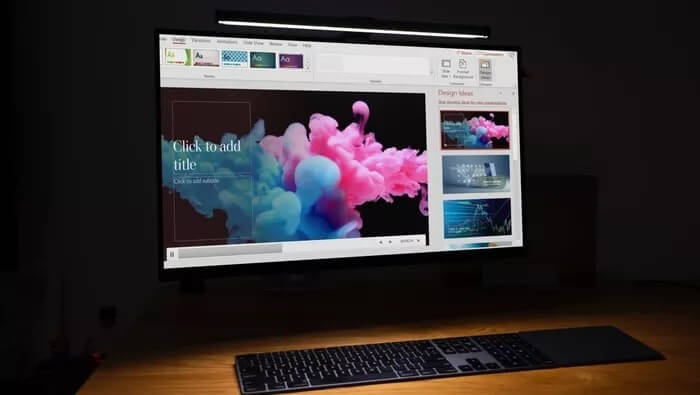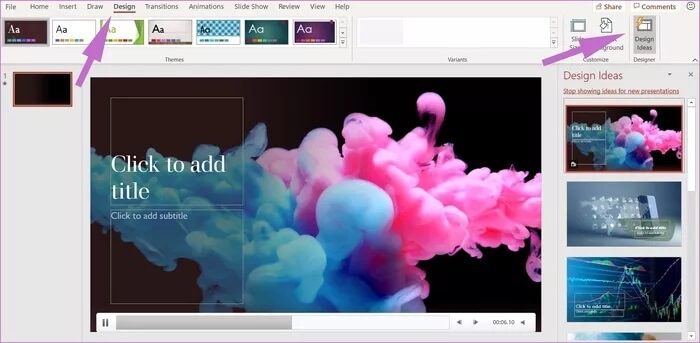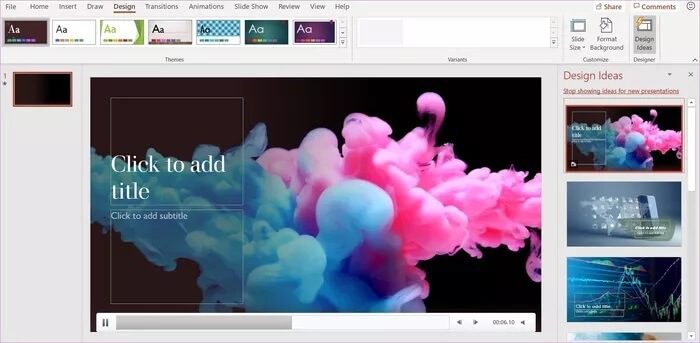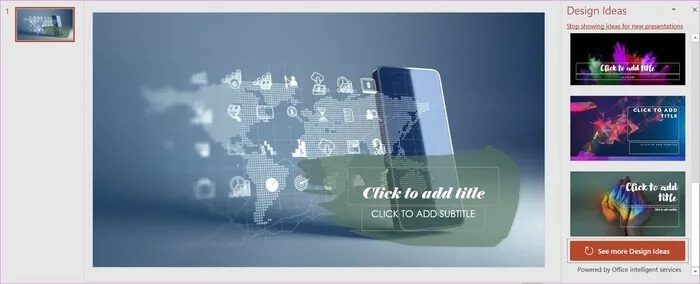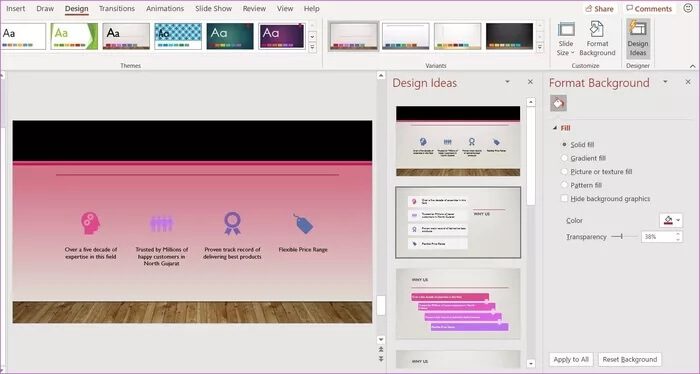كيفية استخدام Design Ideas في PowerPoint
في وقت سابق من هذا العام ، أعادت Microsoft تسمية مجموعة Office 365 الخاصة بها إلى Microsoft 365. لا يقتصر التغيير على اسم جديد فقط. مع Microsoft 365 ، تضيف الشركة مجموعة من الميزات إلى Word و PowerPoint و Excel. يحصل Microsoft Excel على تكامل مالي بينما أضاف Word محرر Microsoft لتتبع الأخطاء النحوية. يتلقى Microsoft PowerPoint ترقيات لوظيفة Design Ideas التي تساعد المستهلك العادي على إنشاء شرائح جذابة.
قد تتساءل ، ما هي Design Ideas بالضبط في PowerPoint وكيف يمكنها تحسين سير عملك في التطبيق؟ كما يوحي الاسم ، تمنحك Design Ideas أفكار تصميم جاهزة للتنفيذ في شريحة PowerPoint. ما عليك سوى إضافة المعلومات ذات الصلة في الشريحة والسماح لأفكار التصميم بالقيام بالرفع الثقيل.
كانت Design Ideas جزءًا من PowerPoint لبعض الوقت. ولكن مع آخر تحديث لـ Microsoft 365 ، تضيف الشركة دعم خلفية الفيديو ، والذي يأخذ شريحة PPT المملة إلى المستوى التالي.
في هذا المنشور ، سنناقش كيفية استخدام أفكار التصميم في PowerPoint ، وكيفية تخصيصها حسب رغبتك ، والمزيد.
أين توجد Design Ideas في POWERPOINT
عند إنشاء شريحة ، أضف جميع المعلومات مثل النص والعنوان والعنوان الفرعي والصور. الآن ، انتقل إلى علامة التبويب “التصميم” في شريط القائمة. سترى أفكار التصميم في الزاوية اليمنى. اضغط عليها ، وسترى قائمة منفصلة لأفكار التصميم على الجانب الأيمن من الشريحة.
تنفيذ Design Ideas في شرائح PowerPoint
باستخدام Design Ideas ، يمكن لأي شخص لديه معرفة أساسية ببرنامج PowerPoint أن يقدم عرضًا تقديميًا سريعًا. وهذا هو أكبر دافع وراء الوظيفة المضافة. تمكين المستهلكين العاديين بأدوات الذكاء الاصطناعي التي تعمل على تحسين الإنتاجية الإجمالية وتسمح لهم بإنجاز المهام.
ملاحظة: قبل أن نبدأ ، دعني أوضح أن أفكار التصميم متاحة فقط لمشتركي Microsoft 365 المدفوعين. يمكنك الوصول إلى وظيفة Design Ideas على iOS ، و Android ، و Windows ، و Mac ، والويب. في هذا المنشور ، سنركز على Windows ، حيث سيستخدم معظم الأشخاص سطح المكتب لإنشاء عروض PowerPoint التقديمية.
تحتاج إلى التأكد من تشغيل أحدث إصدار من PowerPoint على الجهاز. لذلك ، افتح برنامج PowerPoint وانتقل إلى ملف> حساب> خيارات التحديث وحدد التحديث الآن. سيؤدي ذلك إلى التحقق من أي تحديثات معلقة وتثبيتها.
اتبع الخطوات أدناه لفهم المزيد حول أفكار التصميم وكيفية استخدامها في PowerPoint. دعونا نبدأ من الصفر ، أليس كذلك؟
الخطوة 1: افتح تطبيق PowerPoint وحدد قالبًا ذا صلة.
الخطوة 2: إذا كنت تستخدم Design Ideas لأول مرة ، فابدأ بقالب بسيط بخلفية بيضاء.
الخطوة 3: أضف عنوانًا وعنوانًا فرعيًا. انتقل الآن إلى قائمة التصميم ، وسترى مجموعة من السمات والمتغيرات الجذابة. هذه هي الطريقة التي يستخدم بها الأشخاص PowerPoint منذ فترة طويلة.
الخطوة 4: اضغط على Design Ideas ، وسترى قائمة منفصلة Design Ideas على الجانب الأيمن من الشريحة.
الخطوة 5: استنادًا إلى المحتوى الخاص بك ، سترى أفكارًا تصميمية لافتة للنظر وجاهزة للاستخدام يمكن تنفيذها في الشريحة.
الخطوة 6: سيكون لأول زوجين من أفكار التصميم خلفية فيديو. اضغط عليها ، وسيقوم PowerPoint بتنزيل الوسائط الضرورية لك. يمكنك الضغط على زر التشغيل لمشاهدة معاينة تشغيل الفيديو المباشر في الشريحة.
بناءً على موضوع PPT ، يمكنك الاختيار من بين الخلفيات المختلفة لبداية مثالية لعرضك التقديمي. على سبيل المثال ، يمكنك اختيار خلفية مالية لتقرير ربع سنوي. أو يمكنك استخدام خلفية تقنية لـ IoT (إنترنت الأشياء). الاحتمالات لا حصر لها هنا.
يمكنك استخدام الصور المخصصة أو شعار الشركة واستخدام قائمة أفكار التصميم للحصول على أفضل تصميم بين النص والشعار وخلفية الصورة. في المثال أدناه ، أضفت شعار شركة واسمًا ونصًا بسيطًا وانظر إلى ما تقدمه Design Ideas.
قم بتخصيص السمات واستخدام أفكار التصميم
لن ترغب في أن تبدو كل شريحة في العرض التقديمي مختلفة تمامًا عن الشرائح الأخرى. في هذه الحالة ، يمكنك دائمًا تحديد السمات من القائمة أعلاه.
تعتبر Design Ideas مفيدة أيضًا عندما تريد إضافة نقاط نقطية لموضوع. إنها ذكية بما يكفي لفهم سياق الجملة ، وبناءً على ذلك ، ستضيف تلقائيًا رمزًا ذا صلة بها.
في المثال أدناه ، أضفت بعض نقاط الحديث ودمج أفكار التصميم طواعية الرموز المطابقة. ستحصل أيضًا على مجموعة من الأنماط للاختيار من بينها في قائمة Design Idea.
يمكنك أيضًا استخدام خيار تنسيق الخلفية لتعيين صورة صلبة أو متدرجة أو صورة كخلفية. ستقوم Design Ideas بتغيير الاقتراحات تلقائيًا بناءً على تفضيلاتك.
الانطباع الأول هو الأخير
يظل PowerPoint منقطع النظير في مساحة العرض التقديمي. ويمكنك أن ترى بوضوح لماذا. باستخدام Design Ideas ، يمكنك بسهولة إنشاء PPT بمظهر احترافي في غضون ساعتين. كما أنه سيوفر لك ساعات من الوقت الذي تقضيه في عرض تقديمي أنيق من خلال بذل أقل جهد ممكن.